-
小编详解 win7系统另存为对话框没有桌面选项的方法介绍
- 发布日期:2021-04-25 01:47:10 作者:bag198技术 来 源:http://www.bag198.com
win7系统另存为对话框没有桌面选项的问题司空见惯;不少人觉得win7系统另存为对话框没有桌面选项其实并不严重,但是如何解决win7系统另存为对话框没有桌面选项的问题,知道的人却不多;小编简单说两步,你就明白了;1、在Windows资源管理器任意窗口,点击界面左上角的“组织”按钮,在其下拉菜单中点击选择“文件夹选项”; 2、在打开的“文件夹选项”对话框的常规选项卡下,点击勾选“显示所有文件夹”选项,按确定键退出即可!就可以了。如果没太懂,请看下面win7系统另存为对话框没有桌面选项的解决方法的更多介绍。
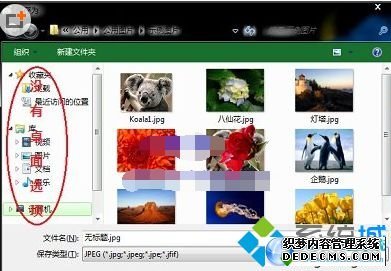
方法一:利用导航栏右键菜单
在问题窗口中,收藏夹和库之间空白处,单击鼠标右键,点击勾选“显示所有文件夹”选项;
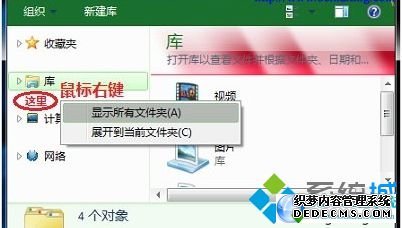
方法二:借助文件夹选项设置
1、在Windows资源管理器任意窗口,点击界面左上角的“组织”按钮,在其下拉菜单中点击选择“文件夹选项”;
2、在打开的“文件夹选项”对话框的常规选项卡下,点击勾选“显示所有文件夹”选项,按确定键退出即可!
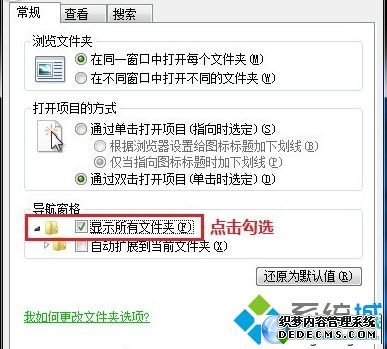
win7系统另存为对话框没有桌面选项如何解决的方法就跟大家介绍到这边,如果大家发现win7另存为对话框桌面选项没有了,不妨按照上面的方法进行设置,希望能够帮助到大家!
本篇关于win7系统另存为对话框没有桌面选项的解决方法到这里已经讲解完了,还有不知道怎么解决的小伙伴赶快来学习一下吧!希望对大家有所帮助。
 电脑公司 Ghost Win7 64位纯净版 v2019.03
电脑公司 Ghost Win7 64位纯净版 v2019.03 电脑公司 Ghost Win7 64位纯净版下载 v2019.02
电脑公司 Ghost Win7 64位纯净版下载 v2019.02